First of all, buat yang gak tau krita. Krita adalah aplikasi raster editor dengan fokus utama yaitu digital painting. Krita itu termasuk FLOSS (Free Libre Open Source Software) yang bisa di-download secara free di situs resminya krita.org. Walaupun fokus utamanya digital painting, tapi krita juga punya kelebihan lain lho. Misalnya:
- Edit foto
- Edit vector
- Animasi frame by frame
See? Krita adalah software FLOSS yang paling powerfull sebagai alternatif dari photoshop, IMO. Alasan utama saya memilih krita sebagai alat utama untuk menggambar digital adalah ya karna fiturnya. Walau saya belum mempelajari animasi, tapi untuk menggambar sekaligus mengolah gambar, krita sangat bisa diandalkan. UI-nya juga cukup mudah dipahami. Bagi yang terbiasa dengan aplikasi lain, mungkin perlu adaptasi tapi saya jamin gak akan memakan waktu cukup lama koq. Apalagi setelah membaca tulisan ini 😂
Berikut adalah tips and trik dari saya untuk menggambar digital dengan krita.
Pelajari fundamental drawing
Ini adalah yang paling fatal, kebanyakan orang (termasuk saya) memulai menggambar sesuatu tanpa mempelajari fundamental tentang apa yang ingin digambar. Jika kita ingin menggambar pemandangan misalnya, yang terdapat batu, rerumputan, pohon, awan, maka kita perlu mempelajari dasar-dasar cara menggambar objek tersebut satu per satu. Demikian juga dalam menggambar manusia dan hewan, kita perlu mempelajari dasar-dasar cara menggambar bentuk dari tiap anatominya satu per satu. Jika kita melewati tahap ini, maka jangan heran bila hasil karya selalu saja ada minus (walau memang di mata orang sebuah karya tidak akan pernah terlihat sempurna). Contoh lain misalnya dalam menggambar sebuah karakter, orang yang tidak memahami fundamental tentu akan kesulitan dalam membuat variasi pose hingga akhirnya ya meng-copy-paste atau meniru referensi karya-karya yang sudah ada. It's okay... Tapi apakah puas bisa berkarya dengan copy-paste? Maksud saya, dengan mempelajari fundamental, kita tidak akan kerepotan dalam menggambar suatu objek bahkan jika kita dalam kondisi tidak ada koneksi internet untuk mencari referensi.
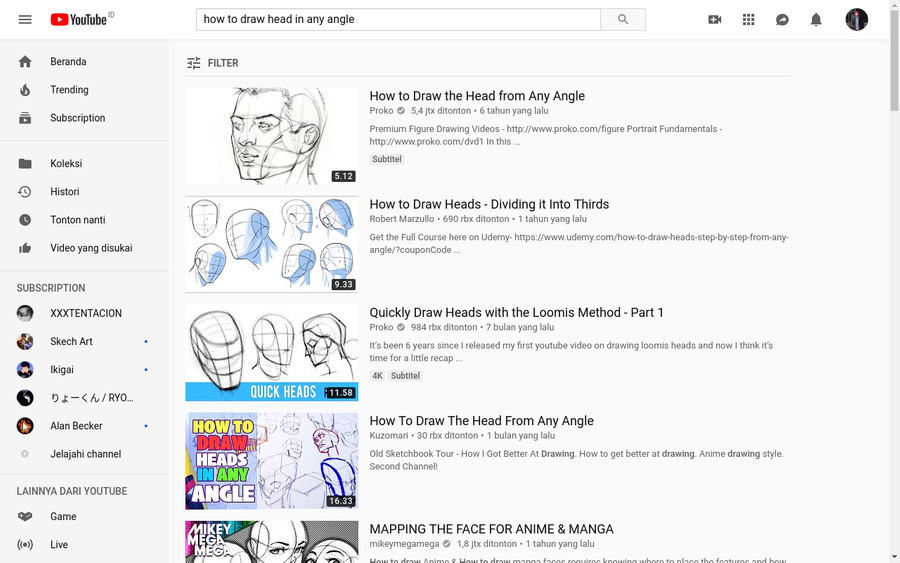
Dimana kita bisa mempelajari fundamental? Banyak, youtube misalnya, tinggal ketik saja "how to draw a head in any angle". Kuota menipis? Tinggal buka saja situs pinterest, ada banyak gambar yang telah di-pin oleh user di sana untuk itu. Dasarnya adalah keyword, jika kita tau keyword yang tepat, maka semuanya akan terjawab.
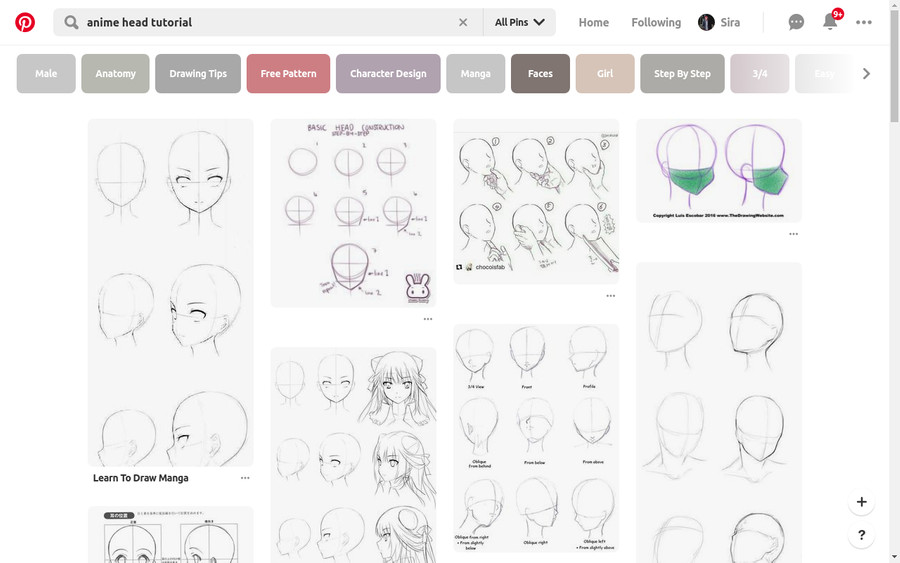
David Revoy sendiri dalam blog-nya membuat hal-hal yang perlu kita pelajari dalam pembuatan karya digital, hal-hal tersebut dapat dilihat pada gambar di bawah ini.
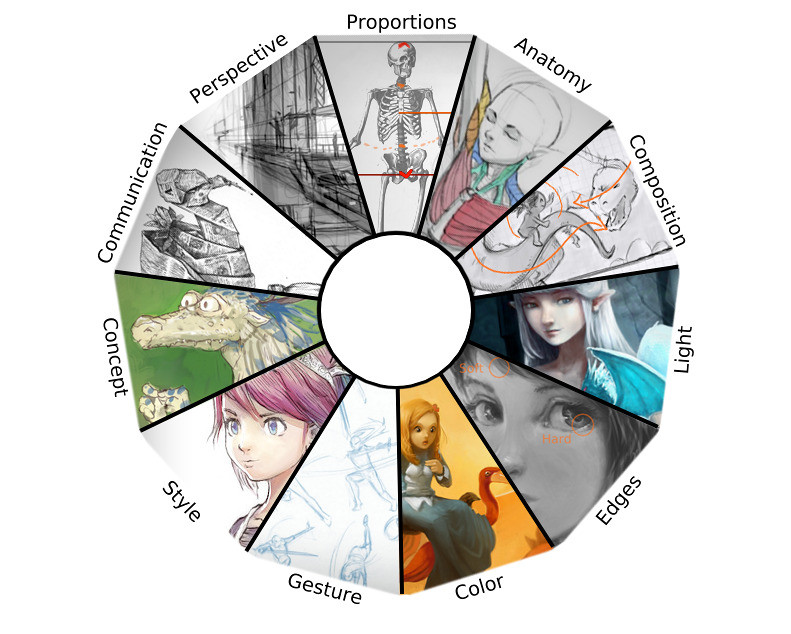
Pahami interface krita
Interface krita pada dasarnya terbagi atas tiga: menubar, dockers, dan canvas.
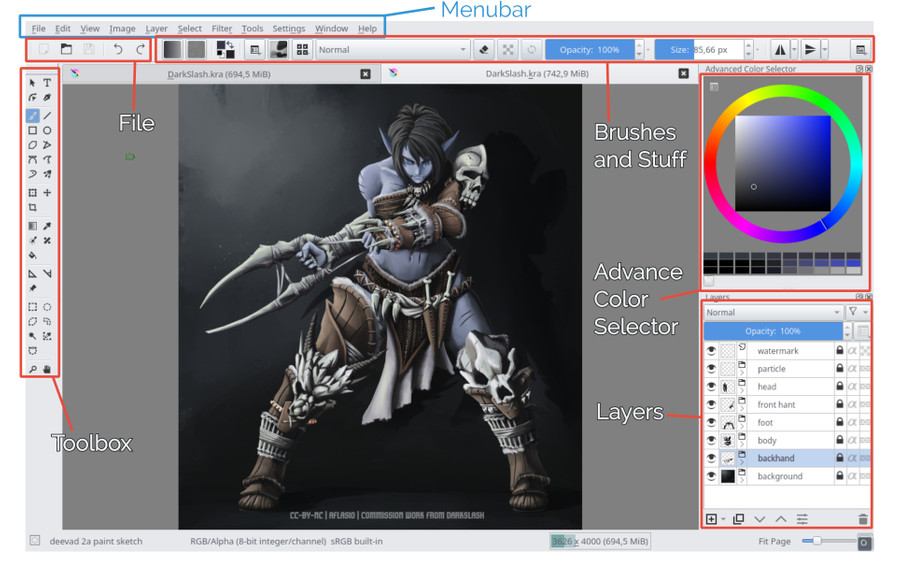
- Menubar: merupakan kumpulan menu dan submenu yang ada di aplikasi krita.
- Dockers: jika di aplikasi lain ada yang namanya toolbar, palette, colorwheel, maka di krita semuanya dihimpun dalam satu kesatuan yang dinamakan dockers. Kita bisa mengatur letak dengan cara drag'n'drop dan memilih docker apa saja yang ingin kita tampilkan. Letak pengaturannya terdapat pada
Settings>Dockers. - Canvas: area yang kita gunakan untuk menggambar. Kita bisa set ukurannya di awal saat membuat file baru.
Pahami fungsi tool pada krita dan yang terpenting pada digital painting
Krita punya dokumentasi yang baik tentang ini, buka saja situs dokumentasi krita. Memang belum tersedia bahasa Indonesia, tapi teknologi mengatasi segalanya. Browser seperti chrome menyediakan fitur translate otomatis, cukup membantu untuk memahami apa yang tertulis di sana dengan bahasa kita.
Ada beberapa hal yang IMO terpenting saat menggunakan krita sebagai alat utama dalam kegiatan menggambar digital.
-
Membiasakan diri dengan shortcut: misalnya tombol
ctrldigunakan untuk picking color,ctrl+spacesambil menggores stylus di monitor/graphic tablet ke atas atau ke bawah untuk zoom in/zoom out canvas,shift+spacesambil menggores stylus di monitor/graphic tablet ke kiri dan ke kanan untuk memutar canvas. Jika ingin mengatur shortcut sesuai keinginan, langsung saja menuju pengaturannya diSettings>Configure krita>Keyboard shortcut. Lebih lengkapnya bisa dilihat pada gambar di bawah ini.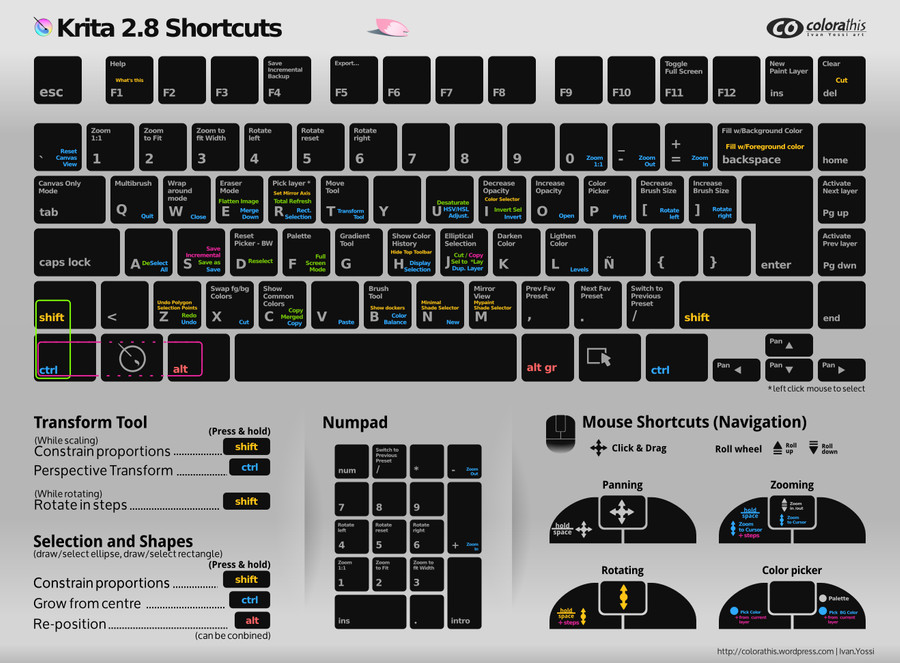
- Permainan layer: demi mempercepat proses pembuatan karya, permainan layer benar-benar diperlukan. Misalnya saat menambahkan light/shadow pada objek yang digambar, jika pada aplikasi lain istilahnya adalah clipping mask, maka di krita disebut inherit alpha. Fitur ini hanya berfungsi bila kita menggunakan group layer dengan layer yang berisi base color berada paling bawah. Demikian pula efek layer lain misalnya multiply digunakan untuk membuat area gelap, atau screen digunakan untuk membuat area terang.
- Bermain dengan brush: brush bawaan krita menurut saya sudah cukup bagus. Tapi jika tidak puas, ada banyak kontributor yang menyediakan brushpack misalnya krita brushkit by deevad, hushcoil, GDquest, exsaeger, radian1, Charcoal Pencil by deevad, mix-brushes by deevad, GrindGod, vascoalexander, dan masih banyak lagi yang bisa dilihat disini.
Asah skill
Whiterose di serial tv Mr. Robot mengatakan
Practice makes perfect
Saya mengakuinya, praktek setiap hari akan mengasah kemampuan kita. Lihat lagi tutorial lalu terapkan, ulangi terus-menerus. Jangan cepat puas dengan apa yang diperoleh. Karna percayalah... disaat melihat karya lama, kita akan merasa lucu ketika dulu menganggap karya itu sudah benar-benar bagus.
Happy drawing 😎
